-Рубрики
- Аудиокнига (1)
- (0)
- Волшебство (21)
- Умные мысли (48)
- Здоровье (722)
- Молитва (298)
- Осипов А И (5)
- Позитив (27)
- Art (1)
- english (7)
- O . Торсунов (10)
- Америка (15)
- аффирмация (3)
- Библиотека (4)
- Веды, Аюрведа (44)
- Вода (7)
- Вязание (10)
- Дети (30)
- Для дома (161)
- Для меня Любимой (284)
- Интересное (125)
- как вести дневник (50)
- Лазарев С. Н. (2)
- Луизa Хей (3)
- МАСТЕР-КЛАСС (4)
- мудрость жизни (27)
- музыка (8)
- Непознаное-магия-обереги-ритуалы (70)
- Неумывакин (1)
- притча (19)
- программы, (56)
- Психология (185)
- Рецепты (443)
- Сайт Натальи Грэйс (0)
- Свияш А. (3)
- Сила мысли (40)
- Симорон (37)
- Сода (26)
- Соль (23)
- Тест (3)
- Уксус (5)
- Улыбнись (34)
- Фен Шуй (13)
- ХО-опонопоно (0)
- Эдгар Кейси (1)
- эзотерика (53)
-Музыка
- Angelight. Исцеляющая музыка1
- Слушали: 7718 Комментарии: 0
- Этническая музыка\Перуанская флейта
- Слушали: 4186 Комментарии: 0
- Уитни Хьюстон -Un-break my heart
- Слушали: 7995 Комментарии: 0
- Батырхан. Твои шаги.
- Слушали: 1439 Комментарии: 0
- Романтическая мелодия
- Слушали: 394978 Комментарии: 0
-Поиск по дневнику
-Подписка по e-mail
-Статистика
Записей: 2595
Комментариев: 173
Написано: 3031
Другие рубрики в этом дневнике: эзотерика(53), Эдгар Кейси(1), ХО-опонопоно(0), Фен Шуй(13), Улыбнись(34), Уксус(5), Тест(3), Соль(23), Сода(26), Симорон(37), Сила мысли(40), Свияш А.(3), Сайт Натальи Грэйс(0), Рецепты(443), Психология(185), притча(19), Неумывакин(1), Непознаное-магия-обереги-ритуалы(70), музыка(8), мудрость жизни(27), МАСТЕР-КЛАСС(4), Луизa Хей(3), Лазарев С. Н.(2), как вести дневник(50), Интересное(125), Для меня Любимой(284), Для дома(161), Дети(30), Вязание(10), Вода(7), Веды, Аюрведа(44), Библиотека(4), аффирмация(3), Аудиокнига(1), Америка(15), O . Торсунов(10), english(7), Art(1), Позитив(27), Осипов А И (5), Молитва(298), Здоровье(722), Умные мысли (48), Волшебство(21), (0)
МОЖЕТ БЫТЬ КТО-ТО ЗАХОЧЕТ ИМЕТЬ СВОЙ СОБСТВЕННЫЙ НИКНЕЙМ) |
Это цитата сообщения LAMKA_2012 [Прочитать целиком + В свой цитатник или сообщество!]
Ваш ник будет принадлежать только Вам и никто больше не сможет зарегистрироваться в сети под вашим никнеймом)
Выглядит это так)

Для этого нужно пройти по ссылке http://nick-name.ru и зарегистрировать свой ник.
Спрашивайте,если что-то не понятно)
|
ИНТЕРНЕТ ЖИЗНЕННО НЕОБХОДИМ ИМЕННО ДЛЯ ПОЖИЛЫХ ЛЮДЕЙ! УСТАНОВКА И НАСТРОЙКА SKYPE, ВИДЕО. |
Это цитата сообщения Алевтина_Серова [Прочитать целиком + В свой цитатник или сообщество!]
Не существует, ни какай другой группы более заинтересованной в том, чтобы иметь выгоду от домашнего компьютера и его подключения к Интернету, чем пожилые люди.
Но все же многие из пожилых людей испытывают страх перед неизвестным.
Интернет неисчерпаемый источник информации и может быть весьма стимулирующим, особенно для пожилых людей. Накопленные в мире знания теперь могут быть доступными и для пожилых людей.
Что такое Интернет сегодня, и с чем его едят ?
Говоря простым языком, Интернет является обменом информации одним компьютером с другим. Сегодня человек подключенный к сети получает доступ к огромному количеству информации, которая только доступна в Интернет.
Вообще это фантастика, что вы из вашего домашнего компьютера можете получить информацию накопленную человечеством веками.
|
АЙПАД - БРОДИЛКА |
Это цитата сообщения _Lyubasha_K_ [Прочитать целиком + В свой цитатник или сообщество!]
|
6 ССЫЛОК, ЧТОБЫ ПРОВЕРИТЬ, ЧТО ЗНАЕТ О НАС ИНТЕРНЕТ. |
Это цитата сообщения Prudent [Прочитать целиком + В свой цитатник или сообщество!]
6 ссылок, чтобы проверить, что знает о нас интернет.Мы пользуемся браузером и картами, пишем электронные письма, совершаем покупки в интернете — все это давно стало частью нашей жизни. Но что именно известно о нас интернет-компаниям, чьими сервисами мы пользуемся? Некоторая информация вас удивит. |
|
ВНЕ "КОЛПАКА". УХОДИМ ОТ СЛЕЖКИ НА КОМПЬЮТЕРЕ |
Это цитата сообщения Таня_Петербуржская [Прочитать целиком + В свой цитатник или сообщество!]
|

|
КАК УДАЛИТЬ ПЕРЕПИСКУ В СКАЙПЕ? SKYPE HISTORY CLEANER- УДОБНАЯ УТИЛИТА ДЛЯ УДАЛЕНИЯ СООБЩЕНИЙ! |
Это цитата сообщения Владимир_Шильников [Прочитать целиком + В свой цитатник или сообщество!]
Skype уже настолько популярный и известный, что писать об его установке и о том, как его использовать, уже наверное нет смысла! Но, все-таки есть в нем такое, что даже меня заинтересовало!
Как удалить историю переписки в скайпе?
Каждый второй из вас не знает как это сделать! А остальным даже в голову не приходила такая мысля!

|
«АЗБУКА ИНТЕРНЕТА». ОБУЧЕНИЕ ПОЛЬЗОВАТЕЛЕЙ СТАРШЕГО ПОКОЛЕНИЯ РАБОТЕ НА КОМПЬЮТЕРЕ В СЕТИ ИНТЕРНЕТ. |
Это цитата сообщения Алевтина_Серова [Прочитать целиком + В свой цитатник или сообщество!]
Азбука Интернета
Обучение пользователей старшего поколения работе на компьютере в сети Интернет.
Подготовка и издание качественного образовательного пособия-самоучителя «Азбука Интернета» по компьютерной грамотности для людей старшего поколения и безвозмездного его распространения позволит увеличить число пенсионеров, умеющих пользоваться компьютером и работать в сети Интернет.
Реализация проекта «Азбука интернета» направлена на продление активного долголетия людей старшего поколения, облегчение для пенсионеров доступа к электронным государственным услугам и социальным сервисам.
«Сколько б ни было нам лет, мы освоим интернет»
1. Глава первая. Устройство компьютера
• Из каких основных частей состоит компьютер?
• Как включить, выключить компьютер?
• Как переключить клавиатуру с языка на язык?
• Какие устройства можно подключить к компьютеру?
2. Глава вторая. Файлы и папки
• Безопасное хранение информации в компьютере
• Чем файлы отличаются от папок?
• Как копировать, удалить файл или папку?
• Как закрыть, свернуть окно программы?
|
ЗНАЕТЕ ЛИ ВЫ КЛАВИАТУРУ НА СВОЁМ КОМПЬЮТЕРЕ? |
Это цитата сообщения Сантория [Прочитать целиком + В свой цитатник или сообщество!]
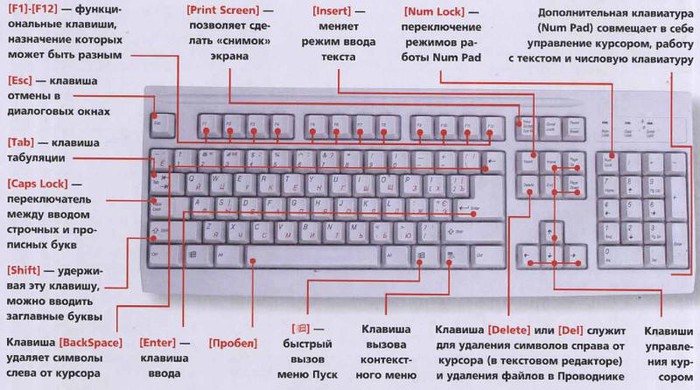
F1— вызывает «справку» Windows или окно помощи активной программы. В Microsoft Word комбинация клавиш Shift+F1 показывает форматирование текста;
F2— переименовывает выделенный объект на рабочем столе или в окне проводника;
F3— открывает окно поиска файла или папки на рабочем столе и в проводнике. Комбинация клавиш Shift+F3 часто используется для поиска в обратном направлении;
F4— открывает выпадающий список, например, список строки адреса в окне ‘Mой компьютер" или в проводнике. Сочетания клавиш Alt+F4 в Windows используется для закрытия приложений, а Ctrl+F4− для закрытия части документа или программы (к примеру, вкладок);
F5— обновляет активное окно открытой веб-страницы, рабочего стола, проводника и так далее. В Microsoft PowerPoint F5 начинает показ слайд-шоу сначала, а комбинация клавиш Shift+F5− с текущего слайда;
F6— переключение между элементами экрана в окне или
на рабочем столе. В проводнике и Internet Explorer — перемещение между основной частью
окна и адресной строкой;
F7— проверяет правописание (в Word, Excel);
F8— при загрузке операционной системы выбирает режим загрузки.
В редакторе Word включает расширенное выделение текста.
Выделение фрагмента от начального до конечного положения курсора происходит без удержания клавиши Shift.
Повторное нажатие клавиши F8 выделяет слово, ближайшее к курсору.
Третье-содержащее его предложение.
Четвертое- абзац. Пятое- документ.
Снять последнее выделение можно нажатием сочетания клавиш Shift+F8.
Отключить режим можно клавишей Esc;
F9-- в некоторых программах обновляет выделенные поля;
F10— активирует полное меню, а комбинация клавиш Shift+F10 активирует контекстное меню;
F11— переводит окно в полноэкранный режим и обратно, например, в Internet Explorer;
F12— переход к выбору параметров сохранения файла
(Файл -> Сохранить как).
В стандартной PC/AT клавиатуре алфавитно-цифровой блок состоит из 47 клавиш и включает в себя клавиши для ввода букв, цифр, знаков пунктуации, арифметических действий и специальных символов. Результат действия этих клавиш зависит от регистра (нижний — верхний) в котором осуществляется нажатие этих клавиш.
Управляющие клавиши Shift, Ctrl, Caps Lock, Alt и AltGr (правый Alt) называют еще клавишами- модификаторами, так как они предназначены
для изменения действий других клавиш.
Shift (читается «Шифт») — клавиша верхнего регистра (нефиксированное переключение). Используется одновременно с другими клавишами, например с клавишами алфавитно-цифрового блока для набора заглавных букв и символов верхнего регистра.
Кроме того, клавиша Shift используется как модификатор в быстрых сочетаниях клавиш и при клике мыши. Например, чтобы в браузере открыть ссылку в отдельном окне нужно нажать на ссылку кнопкой мыши,
удерживая нажатой клавишу Shift.
Ctrl (читается «контрол») — используется в комбинации с другими клавишами, например:
Ctrl+A— в Windows выделяет весь текст в окне;
Ctrl+B— в редакторе MS Word переключает шрифт на «жирный-нормальный»;
Ctrl+С— в программах с WinAPI копирует текст в буфер, а в консольных программах - завершает команду;
Ctrl+F— во многих программах вызывает диалога поиска;
Ctrl+I— в редакторе MS Word переключает шрифт на «курсив-нормальный»;
Ctrl+N— в программах с многооконным интерфейсом открывает новое пустое окно;
Ctrl+O— во многих программах вызывает диалог открытия существующего файла;
Ctrl+P— во многих программах отправляет текст на печать или вызов диалог печати;
Ctrl+Q— в некоторых программах выход из нее;
Ctrl+R— в браузерах обновляет содержимое окна;
Ctrl+S— во многих программах cохраняет текущий файл
или вызывает диалог сохранения;
Ctrl+T— в браузерах открывает новую вкладку;
Ctrl+U— в редакторе MS Word переключает подчёркивания текста;
Ctrl+V— в программах с WinAPI вставляет содержимое буфера обмена;
Ctrl+W— в некоторых программах закрывает текущее окно;
Ctrl+Z— во многих программах отменяет последнее действие;
Ctrl+F5— в браузерах обновляет содержимое;
Ctrl+Home— в программах с текстовым полем совершает переход к началу редактируемого документа;
Ctrl+End— в программах с текстовым полем совершает переход к концу редактируемого документа;
Ctrl+— в Total Commander совершает переход к корневому каталогу диска.
Alt (читается «Альт») — используется совместно с другими клавишами, модифицируя их действие. Например:
Alt+F4— во всех программах закрывает их;
Alt+F7— в некоторых программах вызывает диалог поиска;
Alt+F10— в некоторых файловых менеджерах вызывает дерево каталогов;
Alt+Tab— в Windows совершает переход к следующему запущенному окну;
Alt+буква— в некоторых программах вызывает команды меню или открывает колонки меню.
Кроме того, сочетания клавиш Alt+Shift или Ctrl+Shift обычно применяются для переключения раскладки клавиатуры.
Capslock (читается «Капслок») — переход в режим верхнего регистра (фиксированное переключение). Повторное нажатие клавиши отменяет этот режим. Используется при наборе текста ЗАГЛАВНЫМИ буквами.
Управляющая клавиша Esc (читается «Эскейп»), используемая для отмены текущей операции или последнего изменения, сворачивания приложения, перехода к предыдущему меню или экрану или снятия выделения, расположена в левом углу клавиатуры рядом с блоком функциональных клавиш.
В операционной системе Windows сочетание клавиш Ctrl+Shift+Esc вызывает Диспетчер задач.
Tab (читается «Таб») — в текстовых редакторах вводит символ табуляции и работает с отступами, а в графических интерфейсах перемещает фокус между элементами. Например, перемещение между рабочим столом, кнопкой «Пуск», панелью «Быстрый запуск», панелью задач и системным треем.
Действие клавиши AppsKey равносильно щелчку правой кнопкой мыши и вызывает контекстное меню
для выделенного объекта.
Клавиша перевода строки Enter (Ввод) — служит для ввода перевода строки при наборе текста, выбора пункта меню, подачи на исполнение команды или подтверждения какого-то действия и так далее.
Backspace (читается «Бэкспейс») — в режиме редактирования текста удаляет символ слева от курсора, а вне области набора текста — возвращает на предыдущий экран программы или веб-страницу в браузере.
Delete (читается «Делит») — удаляет выбранный объект, выделенный фрагмент текста
или символ справа от курсора ввода.
Клавиша Insert (читается «Инсерт») служит для переключения между режимами вставки (текст как бы раздвигается) и замены (новые знаки заменяют существующий текст) при редактировании текста.
Сочетание клавиш Ctrl+Insert заменяет команду «копировать», а Shift+Insert- «вставить». В файловых менеджерах Total Commander и FAR Manager клавиша служит для выделения файла или папки.
PrtScn (print screen) (читается «Принт скрин») — делает снимок экрана и помещает его в буфер обмена. В сочетании с клавишей Alt в буфер копируется снимок
текущего активного окна.
Служебная клавиша ScrLk (Scroll Lock) (читается «Скролл лок») блокирует прокрутку и при ее активации клавишами управления курсором сдвигается содержимое всего экрана, что очень удобно при редактировании больших таблиц, например, в Exсel.
Pause/Break (читается «Пауза» или «Брейк») — приостанавливает работу компьютера. В современных операционных системах эта клавиша актуальна только во время загрузки компьютера.
Стрелки вверх, вниз, вправо и влево относятся к клавишам управления курсором и позволяют перемещаться по пунктам меню, сдвигают курсор ввода в соответствующую сторону на одну позицию. В сочетании с клавишей Ctrl стрелки перемещают на большее расстояние. Например, в редакторе Microsoft Word Ctrl+← перемещает курсор на слово влево.
С клавишей Shift выделяется блок текста.
Клавиши Home и End перемещают курсор в начало и конец текущей строки документа или списка файлов.
Клавиши PageUp и PageDown служат для перевода курсора на одну страницу вверх или вниз и используются для «прокрутки» содержимого в текущем окне.
Те, кому по роду своей деятельности приходится набирать много цифр, предпочитают клавиши дополнительной цифровой клавиатуры, так как она напоминает по форме и содержанию калькулятор и находится
по правую руку пользователя.
При выключенном состоянии клавиши Num Lock (индикатор не горит) клавиши на дополнительной цифровой клавиатуре будут управлять курсором.
Многие современные компьютерные клавиатуры снабжаются дополнительными клавишами, предназначенными для упрощения управления основными функциями компьютера, например, громкостью звука, лотком в приводе для компакт-дисков,
сетевыми возможностями компьютера (открыть почтовую программу, браузер или поисковую систему) и так далее. Так как многие из этих дополнительных функций относятся к сфере мультимедиа,то клавиатуры
получили название «мультимедийные».
Чтобы активизировать специальные функции на ноутбуках используется клавиша Fn. В сочетании с этой клавишей некоторые клавиши, окрашенные в тот же цвет, могут увеличить или уменьшить громкость встроенного динамика ноутбука, увеличить или уменьшить яркость или контрастность монитора, активизировать внешний монитор для презентаций и т.д....
Удачи вам в этой нелёгкой науке!
Горячие клавиши, по мнению опытных пользователей, значительно ускоряют работу на компьютере и увеличивают количество всевозможных действий, выполняемых с клавиатуры. Их также называют клавишами быстрого доступа или клавиатурным ускорителем. Кроме того, они необходимы при неожиданном зависании компьютера или выходе из строя мыши. В последнем случае, пользуясь одной лишь клавиатурой, можно сохранить незавершенный документ, отправить его на печать, свернуть или открыть нужные программы.
В разных программах производители устанавливают различные сочетания клавиш, но всегда для этого нужно зажать клавишу-модификатор плюс любую другую клавишу. В современной клавиатуре Windows клавишами-модификаторами являются Ctrl, Alt, Shift и клавиша Win (на ней логотип Windows). Для вызова некоторых задач нужно зажимать одновременно сразу несколько этих клавиш.
Какие горячие клавиши полезно знать
Сочетание клавиш Ctrl + Shift + Esc незаменимо при зависании компьютера, оно вызывает «Диспетчер задач», с помощью которого можно завершить процесс, снять задачу или завершить работу компьютера.
Клавиши Alt + Tab позволяют переключаться между открытыми окнами. В центре экрана появляется панель со всеми открытыми приложениями, и при выборе активного окна нужно, не отпуская клавиши Alt, несколько раз нажать клавишу Tab.
Сочетание Alt + Space (пробел) открывает системное меню окна, с помощью которого можно восстановить, переместить, развернуть, свернуть и закрыть окно без помощи мыши.
Alt + Shift или Ctrl + Shift – переключение раскладки клавиатуры.
При помощи Win + D можно свернуть все окна и показать рабочий стол, а клавиши Win + М сворачивают все окна, кроме диалоговых.
Win + E открывает папку «Мой компьютер».
Win + F – открытие окна для поиска файла или папки.
Ctrl + Esc – открытие меню «Пуск». Это также можно сделать, нажав клавишу Windows.
Иногда может возникнуть ситуация, когда во время работы вышла из строя мышь. В этом случае, а также для тех, кто принципиально не хочет пользоваться мышкой, приходит на помощь клавиша Alt. В меню многих программ, в том числе в старом Word, подчеркнуты буквы в строке меню: Файл, Правка, Формат, Сервис и т.д. То же самое и в выпадающем меню: Печать, Масштаб, Параметры и пр. Если нажать на клавишу Alt и на подчеркнутую букву, затем, при выпадающем меню, повторить действие, то можно спокойно работать, пользуясь одной лишь клавиатурой.
Горячие клавиши в браузере
Чтобы увеличить или уменьшить масштаб страницы, достаточно зажать клавишу Ctrl и покрутить колесико мыши. Вверх – масштаб увеличится, вниз – соответственно, уменьшится. То же самое можно проделывать, просто нажимая + или – при нажатой Ctrl. Для восстановления размера шрифта служит комбинация клавиш Ctr + 0.
А использование клавиши Shift и колесика мышки позволяет перемещаться по истории вкладок: Shift – прокрутка колеса вверх – переход по истории вперед, Shift – прокрутка колеса вниз – переход по истории назад.
Если в браузере необходимо открыть новую страницу в отдельной вкладке, то можно зажать клавишу Ctrl и нажать мышкой на нужную ссылку. Новая страница откроется в отдельной вкладке.
Клавиши Alt + Home возвращают к домашней странице, а Ctrl + R (или F5) обновляют страницу. Для принудительного обновления без использования закэшированных данных служат клавиши Ctrl + F5 или Ctrl + Shift + R.
Нажав клавиши Ctrl + S, можно сохранить страницу на компьютере, а клавиши Ctrl + P позволяют распечатать нужную страницу. Горячие клавиши Ctrl + G, Ctrl + F, Shift + F3, Ctrl + K предназначены для поиска на текущей странице или в Интернете.
С помощью клавиши Alt также вводятся символы, которых нет на клавиатуре.
Шутливое применение сочетания клавиш в Word
Если напечатать в 2003-м Word'e следующее выражение: =rand(200,1) и нажать Enter, то нежданно появится несколько страниц мягких французских булок с чаем. Если это сделать в Word-2007 или 2010, то вместо французских булок будет лекция о некоторых секретах Word.
|
Без заголовка |
Это цитата сообщения wolfleo [Прочитать целиком + В свой цитатник или сообщество!]

В статье описаны шесть особенностей Facebook, которые могут существенно упростить и сделать еще более приятным пребывание на просторах виртуального пространства.
|
ПО ПОВОДУ КАРТИНОК ВЕДУЩИХ НА ПОСТОРОННИЙ РЕСУРС. ПРОСЬБА+УРОК |
Это цитата сообщения Arnusha [Прочитать целиком + В свой цитатник или сообщество!]
|
ЕСЛИ НА ЯЩИКИ @MAIL.RU ПЕРЕСТАНУТ ПРИХОДИТЬ ПИСЬМА |
Это цитата сообщения ValeZ [Прочитать целиком + В свой цитатник или сообщество!]
По просьбе технической поддержки почты mail.ru пришлось изменить бережный алгоритм работы с различными почтовыми сбоями для ящиков, которые там обслуживаются.
Если вдруг на ящик в домене mail.ru у Вас или Ваших друзей перестанут приходить письма - надо зайти в настройки, выбрать там
Мои данные - Обо мне - Контактная информация
и посмотреть - подтвержден ли у Вас ящик, или же в результате того или иного сбоя на серверах мейл.ру (ну и нашей неспособности угадать вид этого сбоя) нам пришлось, на всякий случай, его отключить.
На этой странице можно, если проблема в этом - или выслать на почту письмо подтверждения пароля и заново его подключить - или сменить ящик на другой, если потребуется - у другого почтового сервиса.
|
7 СКРЫТЫХ ФУНКЦИЙ КОМПЬЮТЕРНОЙ МЫШИ |
Это цитата сообщения Mikki-Miss [Прочитать целиком + В свой цитатник или сообщество!]
|
Серия сообщений "" Компьютерная грамотность" ":
Часть 1 - Как почистить кэш в FireFox
Часть 2 - Про эти клавиши клавиатуры Вы должны знать!
...
Часть 17 - 9 способов искать информацию в яндексе, о которых не знает 96% пользователей
Часть 18 - Оптимизация Windows 7. Отключаем службы
Часть 19 - 7 скрытых функций компьютерной мыши
|
УБРАТЬ ВОКАЛ ИЗ МУЗЫКИ |
Это цитата сообщения Cadmii [Прочитать целиком + В свой цитатник или сообщество!]
Как убрать вокал из песни
Недавно я услышала песню Рахманова Тимура "Судьба".
Но мне, для работы, нужная была только музыка. Я долго искала минусовку в этой песне, но так и не нашла.
Зато нашла сайт, где это могут сделать.
Удивительный сайт, хочу сказать! Просто взять и перетянуть из папки песню, дальше все делает сайт. Мне остается только сохранить минусовку в свою папку.
Возможно, что и Вам приходится сталкиваться с этой проблемой.
И решить её Вы можете здесь:
x-minus.org-Удалить вокал из песни
Желаю всем творческих успехов!

Надеюсь Вам понравилось!
|
НУЖНЫЕ ССЫЛКИ ОТ ТАТЬЯНЫ ЕГОРОВОЙ |
Это цитата сообщения phthisiatr [Прочитать целиком + В свой цитатник или сообщество!]
|
Без заголовка |
Это цитата сообщения mimozochka [Прочитать целиком + В свой цитатник или сообщество!]
|
Серия сообщений "мои уроки":
Часть 1 - Урок делаем рамочку в фотошопе.(для новичков)
Часть 2 - Урок рамка фотошоп с картинкой. в Photoshop CS5 .
...
Часть 8 - Урок" Кто совсем не умеет копировать и вставлять текст в рамки"
Часть 9 - Урок к коллажу"Penta" (коллажи№1058-1059)
Часть 10 - Урок для новеньких"Как вставить музыку на картинку"
Часть 11 - Урок"Делаем бесшовный фон в Gimp"
Часть 12 - Урок для начинающих"Рамочка для фото"
...
Часть 20 - Урок для корела"Tag aurore."
Часть 21 - Рамка обводка.(По просьбе)
Часть 22 - Мой урок для начинающего.Делаем коллаж
Серия сообщений "уроки по музыке":
Часть 1 - Как легко найти и вставить музыку в дневник
Часть 2 - Добавляем музыку в дневник...
...
Часть 6 - Если в блоге не играет музыка.
Часть 7 - Учимся делать музыкальную открытку
Часть 8 - Урок для новеньких"Как вставить музыку на картинку"
Часть 9 - УРОК =ДЕЛАЕМ ПЛЕЕР С You Tube
Часть 10 - Конвертируем любое видео в МР3
...
Часть 14 - Как получить ссылку на музыку?
Часть 15 - Используем музыку с сайта "privet.ru" в других плеерах
Часть 16 - Как самому сделать весёлый плеер без специальных навыков и программ Урок
|
Без заголовка |
Это цитата сообщения Prudent [Прочитать целиком + В свой цитатник или сообщество!]
Как вставить YouTube видео на сайт. Секретные фишки ЮТуб плеера. Мы сейчас вставим YouTube видео на сайт и настроим его внешний вид и функции при помощи секретных фишек. А попросту зададим ему нужные параметры. Их не так то и много, но стандартное отображение ютуб плеера как то надоедает и хочется для своего сайта чего-то новенького. Когда мы хотим поставить на сайт видеоролик с видеохостинга YouTube, то в обычных настройках настройки. Но есть ещё ряд интересных фишек. Особенно они пригодятся, если вы делаете музыкальные открытки или одностраничные сайты. |
|
Без заголовка |
Это цитата сообщения Amenika [Прочитать целиком + В свой цитатник или сообщество!]

В настоящее время выбор программ по редактированию видео невероятно велик. Однако использование некоторых из них требует определенных навыков и умений в обработке видеофайлов. Идеальным вариантом для новичков является редактор ВидеоМОНТАЖ. Это очень понятная, удобная и простая в применении программа для редактирования видео, которая позволяет без труда «рождать» оригинальные ролики и видеоклипы. С ее помощью можно улучшать качество видео, а также «обогащать» его различными спецэффектами и музыкальным сопровождением.
|
Без заголовка |
Это цитата сообщения angreal [Прочитать целиком + В свой цитатник или сообщество!]
Google не самый крупный веб-сайт в мире. Ему принадлежит только второе место. Знаете, кто первый? А можете предположить, сколько китайских сайтов находится в топ-двадцатке самых успешных? 1? 5? 10?
|
Без заголовка |
Это цитата сообщения макошь311 [Прочитать целиком + В свой цитатник или сообщество!]

 Перестаньте общаться с Тетками.
Перестаньте общаться с Тетками.
|
Без заголовка |
Это цитата сообщения Владимир_Шильников [Прочитать целиком + В свой цитатник или сообщество!]
Здравствуйте, друзья! Сегодня хотелось бы поговорить с вами об одной очень интересной и полезной программе, которая называется Вибер (Вайбер). Вибер – это приложение VoIP, имеется ввиду ip-телефония. Говоря по простому, позволяет организовать у себя на компьютере аналог телефона. Можно разговаривать, отправлять смс сообщения, устраивать конференции и так далее. В некотором роде, Вибер похож на Skype, однако имеются и отличия. В данной статье мы с вами не будем рассматривать версии приложения для смартфонов, ограничимся сугубо версией Вибер для компьютера. Рассмотрим плюсы программы, найдем откуда можно скачать именно русскую версию, научимся пользоваться. Уверен, будет интересно!
Оглавление:

|
Без заголовка |
Это цитата сообщения Lyusi_serebro [Прочитать целиком + В свой цитатник или сообщество!]
Нашла прикольну фишку....Как скачать свой блог,дневник,сайт на комп,для сохранения в случае не предвиденных обстоятельств...
РЕКОМЕНДУЮ !!! Себе уже качнула )))
|
Скачиваем блог на компьютер.
 Как сохранить весь свой блог на компьютер. На случай непредвиденных ситуаций. Как сохранить весь свой блог на компьютер. На случай непредвиденных ситуаций. предлагали много версий, но вот что я нашла сама спустя некоторое время: Итак: Программа: HTTrack Website Copier 3.43-7 Нажмите на название программы, там её описание и ссылка для скачивания. подробности дальше |
|
Без заголовка |
Это цитата сообщения Irina_Snezhko [Прочитать целиком + В свой цитатник или сообщество!]

|
Без заголовка |
Это цитата сообщения стрелец_2012 [Прочитать целиком + В свой цитатник или сообщество!]

Сервис Сall2Friends.
Сервис Сall2Friends – это палочка-выручалочка, в случаях, когда нужно кому-то срочно позвонить или отправить СМС-сообщение, а телефона под рукой нет, или когда звонок или отправка сообщения с телефона, по этому направлению очень дорогие (например, если ваш абонентнаходится в другом городе/стране). Сервис Сall2Friends позволяет сделать два коротких (менее минуты) БЕСПЛАТНЫХ звонка и отправить два БЕСПЛАТНЫХ СМС-сообщения в сутки, причём, практически на любой телефон в мире. При этом не нужно устанавливать к себе на компьютер никакого программного обеспечения. Звонки и отправка СМС-сообщений производятся прямо через браузер! Оговоримся сразу, иногда какое-либо направление временно закрывается, об этом при попытке позвонить сообщается, правда на английском языке, так что для удобства,рекомендую заходить на сервис Сall2Friends через браузер Google Chrome. В этом браузере есть удобная функция автоматического перевода иностранных сайтов.
Использование сервиса Сall2Friends.
|
Без заголовка |
Это цитата сообщения BraveDefender [Прочитать целиком + В свой цитатник или сообщество!]
После того, как мы сохранили дневник (файлы XML) на компьютер первым или вторым способом, мы можем просматривать их. (Upd: Вот еще способ для браузера Opera, в котором можно скачать сразу все файлы по ссылкам на странице.)
Но, так как изображения в постах размещены на сервере Liveinternet или на других сайтах, куда они загружены, то при отключенном интернет-соединении мы сможем смотреть сохраненные файлы только без изображений. Картинки должны подгружаться на компьютер из Интернета, а они не подгружаются, другими словами.

Чтобы сохранить и картинки на компьютер вместе со страничками, можно преобразовать файлы XML в формат интернет-страниц HTML и пересохранить эти страницы, но уже с изображениями.
Удивительно, но в Сети тяжело найти сервисы или программы, которые перекодируют XML в HTML. Наоборот – сколько угодно, а то, что нам нужно, больше почти никому не надо. Да и сложно это. Поэтому был очень рад найти просто отличную программу Advanced XML Converter. Программа платная, в бесплатной версии она перекодирует и сохраняет только 50% каждого файла. Но, конечно, совсем не трудно найти взломанную умельцами программу.
|
Без заголовка |
Это цитата сообщения sharm [Прочитать целиком + В свой цитатник или сообщество!]
Большинство компьютерных пользователей знает о такой программе, как Skype. Ее используют все! Для звонков друзьям, переписки и даже для решения рабочих вопросов. Зачастую звонок на мобильный или стационарный телефон дешевле совершить именно с помощью Skype.
Но, к сожалению, не все знают о некоторых неочевидных возможностях этой замечательной программы. Ведь с помощью ее полезных функций можно решать намного большее количество задач, чем просто болтать с приятелями!
|
"Microsoft Excel для Начинающих" |
Это цитата сообщения jzayka [Прочитать целиком + В свой цитатник или сообщество!]

Видеокурс Андрея Сухова для версии 2010.
Состоит из 9 видеоуроков,который посвящен основам работы в программе Excel.
 Видеоурок #1: Интерфейс программы Excel
Видеоурок #1: Интерфейс программы Excel...об интерфейсе программы Excel...
...знакомство с рабочей областью программы, со столбцами, строками и ячейками...
 Видеоурок #2: Вводим данные
Видеоурок #2: Вводим данные..как вводить данные в электронную таблицу...
..знакомимся с операцией автозаполнения...
...создание электронно таблицы, которая поможет вести семейный бюджет...
На основе этого примера будут рассматрены инструменты программы Microsoft Excel.
 Видеоурок #3: Работаем с ячейками
Видеоурок #3: Работаем с ячейками..как производить выравнивание содержимого ячеек электронной таблицы...
..как изменять ширину столбцов и высоту строк таблицы... ...знакомство с инструментами Microsoft Excel, которые позволяют объединять ячейки таблицы...
...как изменять направление текста в ячейках в случае такой необходимости.
 Видеоурок #4: Форматируем текст
Видеоурок #4: Форматируем текст...знакомимся с операциями форматирования текста...
..для разных элементов таблицы применим различные шрифты, различные размеры шрифтов и начертания текста...
...поменяем цвет текста и установим цветной фон для некоторых ячеек...
 Видеоурок #5: Границы ячеек таблицы
Видеоурок #5: Границы ячеек таблицы... о границах ячеек...
...зададим различные границы для разных столбцов и строк таблицы..
... получим полностью готовый к вводу данных бланк семейного бюджета...
 Видеоурок #6: Вводим данные
Видеоурок #6: Вводим данные...заполним бланк семейного бюджета данными...
...как по-максимуму упростить процесс ввода данных...
...о форматах данных в ячейках и как их можно менять...
 Видеоурок #7: Расчеты в Excel
Видеоурок #7: Расчеты в Excel...о самом интересном - о формулах и расчетах...
...научимся производить простейшие вычисления с помощью электронных таблиц...
..познакомимся с мастером функций, который позволяет упростить процесс создания формул для проведения расчетов...
 Видеоурок #8: Заканчиваем работу над документом
Видеоурок #8: Заканчиваем работу над документом...полностью закончим работу над бланком семейного бюджета...
...составим все необходимые формулы...
...проведем окончательное форматирование строк и столбцов...
 Видеоурок #9: Диаграммы и графики
Видеоурок #9: Диаграммы и графики...научимся создавать диаграммы и графики...
Серия сообщений "Видеоуроки и советы Андрея Сухова":
Часть 1 - Как установить или переустановить Windows?видеоуроки
Часть 2 - Как закрыть зависшую программу...)))
...
Часть 10 - "Microsoft Word для Начинающих"
Часть 11 - Как сделать рамку в Word
Часть 12 - "Microsoft Excel для Начинающих"
Часть 13 - Переходить ли на Windows 8?
Часть 14 - Как проверить жесткий диск на наличие ошибок?
Часть 15 - Как проверить целостность системных файлов?
Часть 16 - Что такое драйвер и для чего он нужен?
Часть 17 - Что такое виртуальная память..))
|
Без заголовка |
Это цитата сообщения _Ирина-Тверичанка_ [Прочитать целиком + В свой цитатник или сообщество!]
|
|
Без заголовка |
Это цитата сообщения Irina_Gizhdeu [Прочитать целиком + В свой цитатник или сообщество!]
Серия сообщений "ПРОГРАММЫ(комп-секреты)":
Часть 1 - Хэди Ламарр - Звезда Голливуда 30-х - 40-х годов ХХ века
Часть 2 - Как сделать откат
...
Часть 12 - Уменьшить вес (сжать размер) фото онлайн
Часть 13 - Ускоряем Mozilla Firefox
Часть 14 - Удаляем все лишнее с браузера.
Часть 15 - Программа Clip2Net (Клип2Нет)
Часть 16 - Как быстро перемещаться на сайте(по страничке вверх-вниз)!!!
...
Часть 18 - RusTV Player - программа для просмотра телевизионных каналов
Часть 19 - Создание слайд-шоу на Ютуб
Часть 20 - Всем "чайникам" и не только. Бесплатные компьютерные курсы.
|
Копируем не копируемый текст... |
Это цитата сообщения Александр_Баловацкий [Прочитать целиком + В свой цитатник или сообщество!]
|
|
КАК НАПИСАТЬ И УДАЛИТЬ ТЕКСТ НА КАРТИНКЕ |
Это цитата сообщения Karmelac [Прочитать целиком + В свой цитатник или сообщество!]
|
Как сделать видео из фотографий и музыки |
Это цитата сообщения tanya-vamp0810 [Прочитать целиком + В свой цитатник или сообщество!]
Как сделать видео из фотографий и музыки

Фотография - это удивительное искусство, которое всегда может перенести вас в самые памятные и значимые моменты. Наверное, многие из вас помнят, как в детстве с удовольствием рассматривали толстые, ярко оформленные фотоальбомы, в которых красовались черно-белые или на тот момент уже цветные фотографии ваших родных и близких. Просмотр фотоальбома всегда превращался в увлекательное и интересное занятие, даже не смотря на то, что вы видели эти фотографии уже много раз.
Скачайте программу для создания видео из фотографий >>
В мире современных цифровых технологий фотография стала более доступной, а также появилось огромное количество способов креативного оформления и презентации фотоснимков. В данной статье мы постараемся рассказать, как сделать видео из фотографий и музыки. Таким образом, мы попробуем создать небольшой фильм из фотографий с музыкой и оригинальным оформлением.
Итак, как сделать видео из фотографий и музыки? Для этого нам понадобится качественнаяпрограмма для создания слайд-шоу. Современная софт-индустрия предлагает огромный выбор специализированного софта для подготовки слайд-шоу из фотографий, однако мы отдадим предпочтение программе ФотоШОУ от AMS Software. Это удобный и доступный продукт, позволяющий сделать видео из фотографий и музыки быстро и эффективно. Программа оснащена дружественным русскоязычным интерфейсом, что обеспечивает комфортную работу и легкость освоения.
Перед тем, как приступить к работе, мы должны определить тему для нашего фильма и продумать сценарий. Возможно, вы посвятите слайд-шоу какому-то памятному событию или просто продемонстрируете самые любимые и значимые снимки. Если вы решили сделать видео из фотографий и музыки, помните, что ролик должен быть интересен зрителям. Заранее продумайте сюжет, а также подберите соответствующее музыкальное сопровождение.
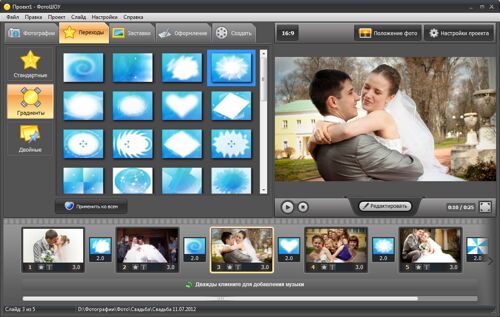
Теперь собственно перейдем к вопросу о том, как сделать видео из фотографий и музыки в программе ФотоШОУ. В первую очередь, необходимо выбрать фотографии для слайд-шоу. Редактор позволяет добавлять неограниченное количество слайдов. Во вкладке "Фотографии"выберите нужные снимки и перенесите их на нижнюю рабочую панель с помощью мыши. Для того, чтобы сделать видеоклип из фото ярким и выразительным, используйте только качественные фотографии.
Следующий этап работы предполагает оформление слайдов, а также настройку проекта. В разделе "Оформление" представлено большое количество оригинальных шаблонов самой разнообразной тематики. Вы можете использовать оформление как для всего проекта целиком, так и для отдельных слайдов. Чтобы сделать видео из фотографий и музыки более увлекательным, подберите соответствующие эффекты перехода между слайдами. В разделе меню "Настройки проекта" укажите длительность показа слайдов и эффектов перехода. Далее необходимо добавить музыкальное сопровождение для ролика (раздел "Музыка проекта").
Заключительный этап работы предполагает сохранение проекта и запись видео. Откройте менюФайл > Сохранить проект как. После того, как проект сохранен, можно приступать к записи видео. Редактор ФотоШОУ позволяет выбирать различные варианты сохранения ролика. Выберите пункт меню Создать > Создать видео слайд-шоу и укажите нужный вариант записи. Это может быть классический AVI видеофайл, видео для устройств или для размещения в Интернет.
Таким образом, подключая фантазию и творческое воображение и используя специализированный софт, вы сможете создать настоящий фильм из фотографий, который приятно удивит ваших друзей и близких.
И видео урок:
|
ВАЖНОЕ ПРЕДУПРЕЖДЕНИЕ НЕ ПОЛУЧИТЬ ВИРУСЫ, СПАМЫ И ДРУГИЕ ПАКОСТИ ВАШЕМУ КОМПЬЮТЕРУ |
Это цитата сообщения ЭВЕЛИНА55 [Прочитать целиком + В свой цитатник или сообщество!]
Subject: ВАЖНОЕ ПРЕДУПРЕЖДЕНИЕ НЕ ПОЛУЧИТЬ ВИРУСЫ, СПАМЫ И ДРУГИЕ ПАКОСТИ ВАШЕМУ КОМПЬЮТЕРУ
Многие давно все это знают и неукоснительно выполняют.
Но еще есть немало пользователей электронной почты, кто по прежнему не внемлет нашим просьбам
ЭТО ОЧЕНЬ ОПАСНО ДЛЯ НАШИХ КОМПЬЮТЕРОВ. Пожалуйста, отнеситесь к этой записке серьезно и поделитесь своими знаниями с вашими адресатами.
Прочтите и примите к сведению!!!
Правила пересылки электронной почты.
Bысылайте E-Mail всегда с вычищенными хвостами и со стёртыми FW,FWD и пр. Пожалуйста, придерживайтесь и вы этих правил! Это, действительно, очень важно.
|
Общение в интернете. Как использовать Блютуз в ноутбуке. |
Это цитата сообщения Владимир_Шильников [Прочитать целиком + В свой цитатник или сообщество!]
Общение в интернете можно производить, не имея модема. Достаточно иметь телефон и ноутбук.
Если у вас есть ноутбук с функцией Блютуз, то вам нужно уметь ее эффективно использовать.
Эта функция позволяет обмениваться файлами между компьютером и подключенным к нему устройством, воспроизводить звук, видео ролики, фотографии с телефона на компьютере без его подключения по кабелю.
Так же вы можете отправлять СМС сообщения с вашего телефона через интернет соединение компьютера, без оплаты у оператора связи вашего телефона. Можно использовать ваш телефон как модем для подключения компьютера к интернету, если нет более достойного соединения с интернетом. Таким образом, вы сможете вести общение в интернете, даже не имея другого надежного подключения.
|
Как восстановить данные |
Это цитата сообщения IrchaV [Прочитать целиком + В свой цитатник или сообщество!]
 Здравствуйте дорогие читатели! После чтения этой статьи Вы сможете восстановить данные, которые случайно удалили или по каким-то причинам они стали поврежденными. Для восстановления данных будем использовать программу Recuva. Эта программа написана разработчиками, которые также создавали Ccleaner, об этой программе я уже писал на блоге в "Как почистить компьютер программой Ccleaner"
Здравствуйте дорогие читатели! После чтения этой статьи Вы сможете восстановить данные, которые случайно удалили или по каким-то причинам они стали поврежденными. Для восстановления данных будем использовать программу Recuva. Эта программа написана разработчиками, которые также создавали Ccleaner, об этой программе я уже писал на блоге в "Как почистить компьютер программой Ccleaner"
Программа Recuva выручала меня не один раз, да и Вы думаю уже ни раз были в такой ситуации, когда по разным причинам флешка/жесткий диск просто не хотели открываться, а там находились очень важные данные, которые просто необходимо было восстановить. Эта программа меня спасла, когда флешка отказывалась открываться, а на ней находился мой дипломный проект и что Вы думаете? я восстановил документ и защитил его на отлично ![]() . Давайте теперь перейдем к восстановлению данных.
. Давайте теперь перейдем к восстановлению данных.
|
Без заголовка |
Это цитата сообщения sharm [Прочитать целиком + В свой цитатник или сообщество!]
Как в Skype исправить уже отправленное сообщение и другие хитрости
Узнайте еще о 2х секретах Скайп (Skype)
|
Без заголовка |
Это цитата сообщения Curious2010 [Прочитать целиком + В свой цитатник или сообщество!]
|
Без заголовка |
Это цитата сообщения Дайтека [Прочитать целиком + В свой цитатник или сообщество!]
Всем привет!
Часто приходит вопрос : Как сделать текст с прокруткой в флейме?
Попробую объснить)
Сначала пишите нужный Вам текст, редактируете его по своему усмотрению, после чего в самое начало (перед Вашим текстом) вставляете вот этот код:
Значения указанные цифрами:
1 - это ширина текста по отношению к странице, сейчас стоит 100% - если хотите чтоб было меньше просто поменяйте цифру. Да и если Вам по какой-то причине не нравиться делать в процентах, то вы всегда можете изменить % на px.
2 - это высота видимого текста, стоит 300, можете по необходимости менять в большую или меньшую сторону.
3 - это отступ сверху от начала сообщения, сейчас стоит 0, если хотите, то можете поменять и флейм с текстом опустится на нужное Вам значение.
4 - это отступ с левой стороны, стоит 0, так же можете поменять на нужное Вам значение.
Пример) убираем весь текст во флейм, чтоб сократить длинну поста я уменьшила высоту прокрутки до 100px и поменяла отступ сверху с 0 на 20px
Всем привет! Часто приходит вопрос : Как сделать текст с прокруткой в флейме?
Попробую объснить)
Сначала пишите нужный Вам текст, редактируете его по своему усмотрению, после чего в самое начало (перед Вашим текстом) вставляете вот этот код:
1 - это ширина текста по отношению к странице, сейчас стоит 100% - если хотите чтоб было меньше просто поменяйте цифру. Да и если Вам по какой-то причине не нравиться делать в процентах, то вы всегда можете изменить % на px.
2 - это высота видимого текста, стоит 300, можете по необходимости менять в большую или меньшую сторону.
3 - это отступ от начала сообщения, сейчас стоит 0, если хотите, то можете поменять и флейм с текстом опустится на нужное Вам значение.
4 - это отступ с левой стороны, стоит 0, так же можете поменять на нужное Вам значение.
C этим разобрались, теперь отвечу на второй вопрос -
Как вставить прокрутку в рамочку?
Если у Вас стоит картинка в самом верху рамочки по центру, то делаете всё так же как описано выше - вставляете код в рамочку перед Вашим текстом.
|
Если у Вас картинка слева или справа рамочки и Вы не хотите, чтоб было пустое пространство рядом с ней, то нужно изменить код.
Возьмём для примера вот эту рамочку со вставленной в неё прокруткой:
|
Первое, что Вам нужно поменять, так это отступ с левой стороны, потом ширину и высоту прокрутки, для этого нужно знать размер картинки которые находятся в коде самой картинки. В этой рамочке это 300х209, значит 4 пункт (отступ слева) мы меняем на 310, а 2 пункт (высота прокрутки ) мы меняем, на 200. Ширину прокрутки (пункт 1) с 100% я поменяла на 350px (под ширину своего экрана) - Вы можете поменять на нужное Вам значение.
Дополнение)
Если Вы хотите поместить в прокрутку только часть своего поста, а не весь, то Вам нужно использовать вот эти тэги всё что находится между ними будет в прокрутке, что до них или после них в прокрутку входить не будет.
Вот вроде и всё) если что-то осталось не понятно, то пишите в комментах попробую объяснить подробней.
|
Без заголовка |
Это цитата сообщения Владимир_Шильников [Прочитать целиком + В свой цитатник или сообщество!]
Программа для слежки!
Будьте осторожны, офисные работники! Возможно, за вашей работой уже давно следят. Нет, не спецслужбы, а ваши работодатели, используя для этого программу для слежки. Ведь всем известно, что ведение бизнеса невозможно без соблюдения его золотого правила: « эффективность = прибыль». Поэтому, чтобы компания приносила доход, ее работа должна быть результативной. А значит и вы должны быть эффективным с точки зрения хозяина бизнеса.
|
Без заголовка |
Это цитата сообщения Владимир_Шильников [Прочитать целиком + В свой цитатник или сообщество!]
Часто я слушаю различные аудиоинтервью, которые в большинстве своем пишутся через Skype.
Но, что самое интересное, примерно половина таких интервью имеет очень низкое качество записи. И даже если контент полезный, зачастую его сложно слушать из-за низкого качества звука.
Мне стало интересно, почему у одних авторов интервью по скайпу получаются качественными, и их приятно слушать, а у других даже скачивать не хочется, потому что знаешь, что качество записи будет плохим.
И вот к какому выводу я пришел.
Дело в том, что есть два подхода к записи таких интервью.
1. Пишем напрямую в единый файл обоих собеседников.
В этом варианте на компьютер заранее устанавливается программа или плагин, которые умеют записывать Skype-звонки. Пример таких программ: MP3 Skype Recorder, Skype MX Recorder.
|
Без заголовка |
Это цитата сообщения Владимир_Шильников [Прочитать целиком + В свой цитатник или сообщество!]
На самом деле зона нерезкости таит в себе огромный простор для творчества. При желании ее можно населить человечками, украсить звездами или даже цветами. Как это сделать, читайте в нашей статье.
*Боке — (от японского "размытость", "нечеткость") термин, описывающий субъективные художественные достоинства части изображения, оказавшегося не в фокусе на фотографии.

|
Без заголовка |
Это цитата сообщения Владимир_Шильников [Прочитать целиком + В свой цитатник или сообщество!]
http://www.pc-shporgalka.com/read-article286.htmlНа предыдущем уроке мы рассматривали программу Киностудия, она для тех, у кого установлена Windows 7, а в этом уроке Вы познакомитесь с программой, которая называется Windows Movie Maker - это для тех у кого установлена Windows XP или Vista.
Логика у этой программы точно такая же - она позволяет очень легко и очень быстро создать красивое слайд шоу с музыкальными и видео эффектами.
И вот как это делается мы и разберём в этом уроке. Результатами поделитесь в комментариях!
|
Без заголовка |
Это цитата сообщения Владимир_Шильников [Прочитать целиком + В свой цитатник или сообщество!]
|
Без заголовка |
Это цитата сообщения Владимир_Шильников [Прочитать целиком + В свой цитатник или сообщество!]
Привет, этот пост будет о том как подключить видеокамеру к интернету и просматривать трансляцию с нее, на любом компьютере. Кароче о том, как осуществить наблюдение через веб камеру, или даже слежение через веб-камеру.
Возможно вам когда-то хотелось посмотреть что происходит дома пока вас там нет. Или вам просто нужно было установить наблюдение за квартирой. После прочтение статьи вы абсолютно бесплатно и без помощи мастера сможете это реализовать. Я убедился в этом уже пол года назад и до сих пор пользуюсь этой возможностью.
Зачем это нужно
Возможно у вас дома есть ребенок и вы волнуясь за него хотите время от времени проверять его (где он, что с ним и т.д.) или вы оставляете дом без присмотра и волнуетесь за его безопасность: вдруг вор или еще что не хорошое. Так вот чтобы проверить что происходит сейчас у вас дома, находясь на расстоянии от него, это и нужно.
|
Без заголовка |
Это цитата сообщения Владимир_Шильников [Прочитать целиком + В свой цитатник или сообщество!]
Недавно столкнулся с проблемой. Мне необходимо было срочно зайти в скайп, но в это время я находился не за своим домашним компьютером.
Ситуация сложилась такая: быть online skype очень нужно, на компьютере, который мне любезно предложили скайп не был установлен, устанавливать skype на чужой компьютер, с моей стороны было бы наглостью. Эврика! Я вспомнил, что раньше уже пользовался одним сервисом, который позволяет заходить и общаться в скайпе онлайн. Дело пары минут и я уже был на связи.
Если кто-то окажется в подобной ситуации, открою название этого сервиса: https://imo.im/
Сервис простой, единственный недостаток это то, что он не русскоязычный. Но для меня это не проблема, так как я пользовался браузером Google Сrome.
|
Без заголовка |
Это цитата сообщения Владимир_Шильников [Прочитать целиком + В свой цитатник или сообщество!]
Список бесплатного программного обеспечения, которое может заменить лицензионные коммерческие пакеты.Если вы обнаружите нерабочую ссылку, просьба написать об этом Администратору.
|
Без заголовка |
Это цитата сообщения Владимир_Шильников [Прочитать целиком + В свой цитатник или сообщество!]
По мере освоения компьютера мы стремимся узнавать все больше и больше, и сегодня мне хотелось бы рассказать, для тех, кто не знает, как скачать сайт себе на компьютер!!
Для чего нужно вообще скачивать сайты себе на компьютер спросите вы. Иногда бывает такое, что вам понравился какой-то сайт, и вы хотели бы его изучить, но по какой-то причине, у вас нет постоянного доступа в интернет.
Вот тогда вам и пригодиться специальная программа для скачивания сайтов, которая называется HTTrack Website Copier и скачать эту программу вы можете вот здесь.
Скачав сайт себе на компьютер, вы можете, уже спокойно изучать его и интернет вам будет не нужен. Это бывает очень полезно в некоторых случаях. На своем примере могу сказать, что когда я выезжал на дачу, и у меня еще не было интернета, то такой способ мне очень помогал, я перекачал в свое время кучу сайтов, и потом на своем ноутбуке я спокойно их просматривал!!! Это был выход.
Метки: Сайт |
Без заголовка |
Это цитата сообщения Владимир_Шильников [Прочитать целиком + В свой цитатник или сообщество!]
Skype можно по праву считать наилучшей программой для общения. Вот представьте, что Вы уехали далеко за пределы дома и не можете видеть своих близких. Но благодаря Skype Вы можете общаться с ними, видеть их, причем все это совершенно бесплатно. Но что делать, если у Вас отсутствует соединение с Интернетом, либо оно очень плохое? На такой случай имеется одно очень интересное решение, которое мы Вам с радостью поведаем.
И так, помочь Вам воспользоваться Skype даже при отсутствии Интернета поможет одна не так уж и известная фича Skype To Go Number. Давайте рассмотрим, каким же образом это срабатывает.
Для начала представьте ситуацию, когда Вы, к примеру, находитесь на другом конце света, например в Америке, а Ваши родные в России. Однако за счет большой разнице во времени связаться довольно сложно. В таком случае лучше всего посетить сайт skype.com с помощью Skype To Go внутри вашего же аккаунта, Вы сможете создать местный для Вас и виртуальный номер, которые будут выполнять функцию переадресации исходящих от вас звонков на любой номер.
Метки: Скайп |
Как пользоваться торрентом? Инструкция для чайников (ссылка дня) |
Это цитата сообщения Rost [Прочитать целиком + В свой цитатник или сообщество!]
1. Сам не пользуюсь торрентом (по крайней мере, в России).
2. Сам не пользуюсь Windows, а на Ubuntu у меня нет программы для работы с торрент. И ставить лень.
3. (главное) Сам я очень ленивый и сейчас (как вы можете увидеть по содержанию сообщений в моём блоге) немного занят как на работе, так и дома.
А хотелось для своих читателей сделать что-то написанное простым языком и (обязательно!) с картинками. И вот совсем случайно натолкнулся на сайт, который научит вас, как пользоваться торрентом. Внимательно посмотрел данный сайт и понял, что вряд ли смогу создать сам что-то лучше. Вот потому и даю на этот обучающий сайт ссылку. Но если (вдруг) у вас будут по этой теме (торрент и работа с ним) вопросы, можете задать их в комментариях к этому сообщению. Постараюсь на них ответить.
Удачи в освоении этого самого прогрессивного метода обмена информацией (если вы до сих пор не умели). И, поверьте, порой даже не сам факт, что вы что-то умеете доставляет удовольствие, а уже осознание того, что вы это сделали сами.
Буду благодарен, если вы поделитесь ссылкой на этот полезный сайт со своими читателями. Вдруг они тоже хотят научиться использовать торрент?
|
Восстановление Windows в считанные секунды! |
Это цитата сообщения RolikPrada [Прочитать целиком + В свой цитатник или сообщество!]
В этом видеоуроке в подробностях рассказано как восстановить систему через программу Acronis True Image. В уроке расссказываются для чего служит практически каждый пункт меню данной утилиты, весь урок усеян подсказакми и коментариями. Урок рассчитан пользователей которые даже не представляют себе что такое Acronis True Image как с ним работать.
Серия сообщений "Программы дизайн":
Часть 1 - Печатаем себе имя
Часть 2 - Восстанавливаем старое фото....
Часть 3 - Обработка сканированной фотографии
Часть 4 - Восстановление Windows в считанные секунды!
Часть 5 - Создаем аналоговые часики
Часть 6 - Создаем аналоговые часики в программе Sothink SWFQuicker.
Часть 7 - ПРЕДУПРЕЖДЕНИЕ!!! ПРОЧИТАЙ И ПЕРЕДАЙ ДРУГИМ!!
|
Как добавить ролик YouTube в дневник Liveinternet.ru |
Это цитата сообщения SVETA-290 [Прочитать целиком + В свой цитатник или сообщество!]
![]()
Метки: Блог |
| Страницы: | [2] 1 |












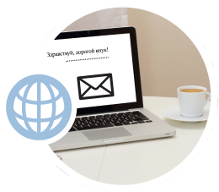

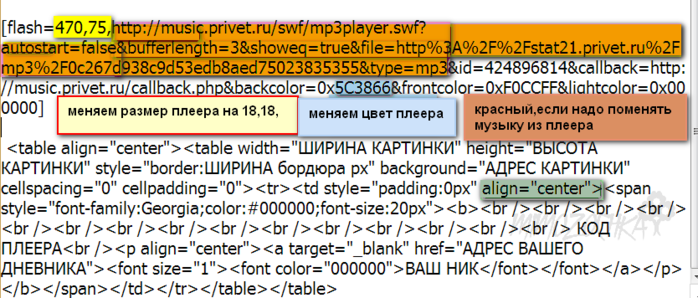



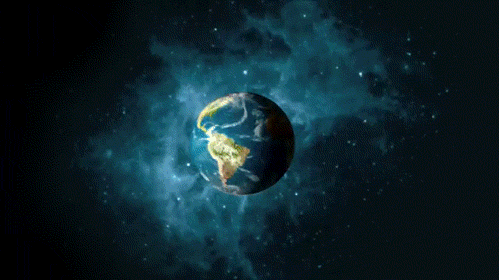










 Часто я слушаю различные аудиоинтервью, которые в большинстве своем пишутся через Skype.
Часто я слушаю различные аудиоинтервью, которые в большинстве своем пишутся через Skype. Привет, этот пост будет о том как подключить видеокамеру к интернету и просматривать трансляцию с нее, на любом компьютере. Кароче о том, как осуществить наблюдение через веб камеру, или даже слежение через веб-камеру.
Привет, этот пост будет о том как подключить видеокамеру к интернету и просматривать трансляцию с нее, на любом компьютере. Кароче о том, как осуществить наблюдение через веб камеру, или даже слежение через веб-камеру.